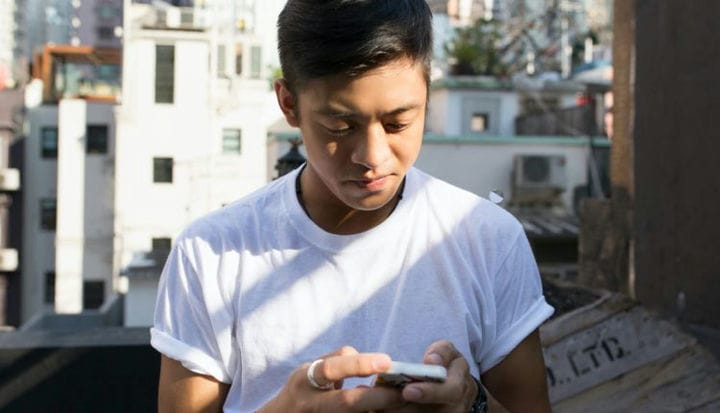Come disattivare la correzione automatica su iPhone o iPad
- Puoi disattivare la correzione automatica sul tuo iPhone o iPad dalla pagina Tastiera dell'app Impostazioni.
- Puoi anche disabilitare il controllo ortografico, il testo predittivo, le maiuscole automatiche e altro ancora.
- La correzione automatica può essere utile quando devi inviare messaggi rapidamente, ma può anche essere una seccatura se sbaglia parole o nomi.
La correzione automatica può essere un'ottima funzionalità da avere. Il fatto che possa capire quale parola intendi usare, anche se la tua ortografia non è corretta, è piuttosto impressionante.
Detto questo, non è infallibile. A volte la correzione automatica sbaglia molto, il che è un fastidio nel migliore dei casi e potenzialmente disastroso nel peggiore dei casi. Inoltre, ad alcune persone semplicemente non piace la funzione o non la vogliono attivata.
Per fortuna, disattivare la correzione automatica sul tuo iPhone o iPad è un processo semplice e veloce. Ecco come farlo.
Come disattivare la correzione automatica su un iPhone o iPad
1. Apri l' app Impostazioni sul tuo iPhone o iPad e seleziona Generali.
Vai a "Generale".
Grace Eliza Goodwin/Insider
2. Nella pagina Generale, scorrere verso il basso e selezionare Tastiera.
Tocca "Tastiera" per accedere alle impostazioni di correzione automatica.
Grace Eliza Goodwin/Insider
3. Nella sezione Tutte le tastiere, individuare l' opzione di correzione automatica .
Scorri il pulsante accanto a "Correzione automatica" per disattivarlo.
4. Per disabilitare la correzione automatica, tocca il pulsante Correzione automatica, trasformandolo da verde a grigio.
Per riattivare la correzione automatica, torna su questa pagina e fai scorrere i relativi pulsanti per farli diventare verdi.